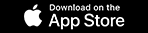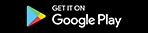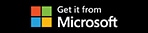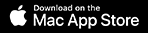HP Mobile
Printing
Printing
Nutzen Sie Ihre HP DesignJet Grossformatdrucker und Plotter intelligenter, schneller und flexibler.

HP App

Alles an einem Ort
Rufen Sie im Handumdrehen Dokumente und Bilder aus Ihren bevorzugten Anwendungen und Cloud-Repositorys ab und senden Sie sie an Ihren Drucker.

Arbeiten von unterwegs
Drucken und teilen Sie Dokumente jederzeit und überall und automatisieren Sie Routineaufgaben.

Volle Kontrolle
Überwachen Sie Ihre vernetzten Drucker und verwalten Sie den Zugriff darauf.
Häufig gestellte Fragen
Wie kann ich von meinem mobilen Gerät aus drucken?
Wir empfehlen Ihnen, mit der HP App¹ zu drucken, um die Vorteile Ihres HP Druckers beim Drucken von Mobilgeräten optimal zu nutzen.¹,² Folgen Sie einfach diesen Schritten:
- Öffnen Sie die zuvor im App Store oder Google Play Store installierte HP App.
- Wählen Sie Ihren Drucker aus dem oberen Menü aus. Falls die Konfiguration noch nicht vorgenommen wurde, wählen Sie «Drucker hinzufügen» und folgen Sie der Anleitung.
- Wählen Sie je nach Art des Inhalts, den Sie drucken möchten, «Dokumente drucken» oder «Fotos drucken».
- Wählen Sie die zu druckende Datei und Ihre gewünschten Einstellungen. Zur Bestätigung wird eine Druckvorschau angezeigt.
- Tippen Sie auf die Schaltfläche «Drucken».
Gibt es Alternativen zum Drucken von meinem mobilen Gerät aus?
Ja, es gibt weitere Optionen, allerdings sind diese allgemeiner Natur und bieten im Vergleich zur HP App eingeschränktere Funktionen.
- Sie können direkt von Apple Geräten über AirPrint® drucken.
- Sie können direkt von Android™ Geräten über die in einigen Apps verfügbare native Druckoption drucken.
- Bestimmte Druckermodelle unterstützen ePrint für den E-Mail-Druck. Damit können Sie Dateien an eine E-Mail-Adresse des Druckers senden. Schauen Sie im Benutzerhandbuch nach.³
Welche Funktionen bietet die HP App?
- Drucken Sie Dokumente und Fotos mit einer genauen Vorschau.
- Scannen Sie mit Ihrem MFP oder der Kamera Ihres mobilen Geräts.
- Teilen Sie Scans mit Repositorys, per E-Mail oder über Messaging-Apps.
- Richten Sie Verknüpfungen zum Scannen an Ihre bevorzugten Ziele ein.
- Überprüfen Sie den Status und die Tintenstände Ihres Druckers.
- Verfügbar für iOS®, Android™, Microsoft Windows™ und Mac®.
Muss mein mobiles Gerät mit demselben Netzwerk wie der Drucker verbunden sein?
- Ja, um Ihren Drucker zur HP App hinzuzufügen, müssen Sie mit demselben Netzwerk verbunden sein.
- Nachdem der Drucker hinzugefügt wurde, unterstützen bestimmte Modelle Remote-Druck über die HP App. So können Sie drucken, ohne sich im selben Netzwerk wie der Drucker zu befinden.⁴
Fussnoten
- Erfordert den Download der HP-App. Bestimmte Funktionen sind nur in englischer Sprache verfügbar und können je nach Druckermodell und Land sowie zwischen Desktop-Version und mobiler App variieren. HP behält sich das Recht vor, Gebühren für die Nutzung von Funktionen der HP App einzuführen. Internetzugang erforderlich. Die App ist möglicherweise nicht in allen Ländern verfügbar. Für den vollständigen Funktionsumfang ist ein HP Konto erforderlich. Eine Liste der unterstützten Betriebssysteme finden Sie in den App Stores.
- Mit der HP App kompatible Modelle: HP DesignJet T200 Serie, HP DesignJet T600 Serie, HP DesignJet Studio Serie, HP DesignJet T120, HP DesignJet T125, HP DesignJet T130, HP DesignJet T520, HP DesignJet T525, HP DesignJet T530, HP DesignJet T730, HP DesignJet T830 MFP, HP DesignJet T850, HP DesignJet T850 MFP, HP DesignJet T920, HP DesignJet T930, HP DesignJet T950, HP DesignJet T950 MFP, HP DesignJet T1500, HP DesignJet T1530, HP DesignJet T1600, HP DesignJet T1700, HP DesignJet T2500 MFP, HP DesignJet T2530 MFP, HP DesignJet T2600 MFP, HP DesignJet Z6 PostScript®, HP DesignJet Z6 Pro, HP DesignJet Z9⁺ PostScript®, HP DesignJet Z9⁺ Pro, HP DesignJet XL 3600 MFP und HP DesignJet XL 3800 MFP.
- Mit ePrint kompatible Modelle: HP DesignJet T200 Serie, HP DesignJet T600 Serie, HP DesignJet Studio Serie, HP DesignJet T120, HP DesignJet T520, HP DesignJet T730, HP DesignJet T790, HP DesignJet T795, HP DesignJet T830 MFP, HP DesignJet T920, HP DesignJet T930, HP DesignJet T1300, HP DesignJet T1500, HP DesignJet T1530, HP DesignJet T1600, HP DesignJet T1700, HP DesignJet T2500 MFP, HP DesignJet T2530 MFP, HP DesignJet T2600 MFP, HP DesignJet T3500 MFP, HP DesignJet Z5400, HP DesignJet Z6 PostScript®, HP DesignJet Z6 Pro, HP DesignJet Z9⁺ PostScript®, HP DesignJet Z9⁺ Pro und HP DesignJet XL 3600 MFP.
- Der Remote-Druck, auch bekannt als Print Anywhere, ist eine besondere Funktion der HP App. Entsprechende Anleitungen finden Sie im Benutzerhandbuch.
Kompatible Druckermodelle
HP DesignJet T200 Serie
HP DesignJet T600 Serie
HP DesignJet Studio Serie
HP DesignJet T120
HP DesignJet T125
HP DesignJet T130
HP DesignJet T520
HP DesignJet T525
HP DesignJet T530
HP DesignJet T730
HP DesignJet T830 MFP
HP DesignJet T850
HP DesignJet T850 MFP
HP DesignJet T920
HP DesignJet T930
HP DesignJet T950
HP DesignJet T950 MFP
HP DesignJet T1500
HP DesignJet T1530
HP DesignJet T1600
HP DesignJet T1700
HP DesignJet T2500 MFP
HP DesignJet T2530 MFP
HP DesignJet T2600 MFP
HP DesignJet Z6 PostScript®
HP DesignJet Z6 Pro
HP DesignJet Z9⁺ PostScript®
HP DesignJet Z9⁺ Pro
HP DesignJet XL 3600 MFP
HP DesignJet XL 3800 MFP
Wählen Sie Ihr Land/Ihre Region und Ihre Sprache aus.
Close Country/Region Selector Dialog- Africa
- Afrique
- België
- Belgique
- Česká republika
- Danmark
- Deutschland
- Eesti
- España
- France
- Hrvatska
- Ireland
- Italia
- Latvija
- Lietuva
- Magyarország
- Middle East
- Nederland
- Nigeria
- Norge
- Österreich
- Polska
- Portugal
- România
- Saudi Arabia
- Slovenija
- Slovensko
- South Africa
- Suisse
- Suomi
- Sverige
- Switzerland
- Türkiye
- United Kingdom
- Ελλάδα
- България
- Казахстан
- Србија
- Україна
- ישראל
- الشرق الأوسط
- المملكة العربية السعودية
HP Worldwide
Wählen Sie Ihr Land/Ihre Region und Ihre Sprache aus.
- Africa
- Afrique
- América Central
- Argentina
- Asia Pacific
- Australia
- Bangladesh
- België
- Belgique
- Bolivia
- Brasil
- Canada
- Canada - Français
- Caribbean
- Česká republika
- Chile
- Colombia
- Danmark
- Deutschland
- Ecuador
- Eesti
- España
- France
- Hong Kong SAR
- Hrvatska
- India
- Indonesia
- Ireland
- Italia
- Latvija
- Lietuva
- Magyarország
- Malaysia
- México
- Middle East
- Nederland
- New Zealand
- Nigeria
- Norge
- Österreich
- Pakistan
- Paraguay
- Perú
- Philippines
- Polska
- Portugal
- Puerto Rico
- România
- Saudi Arabia
- Singapore
- Slovenija
- Slovensko
- South Africa
- Sri Lanka
- Suisse
- Suomi
- Sverige
- Switzerland
- Türkiye
- United Kingdom
- United States
- Uruguay
- Venezuela
- Việt Nam
- Ελλάδα
- България
- Казахстан
- Србија
- Україна
- ישראל
- الشرق الأوسط
- المملكة العربية السعودية
- ไทย
- 中华人民共和国
- 臺灣 地區
- 日本
- 香港特別行政區
- 한국
- Rückrufe |
- Recycling von Produkten |
- Barrierefreiheit |
- Datenschutz |
- Cookies & Auswahlmöglichkeiten |
- Rechte zu persönlichen Angaben |
- Nutzungsbedingungen |
- Beschränkte HP-Herstellergarantie |
- Garantie |
- Impressum |
©2025 HP Development Company, L.P. Änderungen vorbehalten.